腾讯QQ是我们经常使用的一款聊天工具,不管是工作还是和好友联系,都经常使用到QQ。如果我们在使用QQ的时候不想让别人看到自己当地的IP地址,又不想隐藏IP我们该怎么办呢?那就可以通过修改QQ的IP地址来解决。
1、在网上找IP地址,就找像这种的IP地址:“60.223.255.141:8080@HTTP#山西省 联通”,这里IP地址“:”号之前的60.223.255.141是IP地址,“:”号之后的8080是端口,HTTP是代理IP类型;
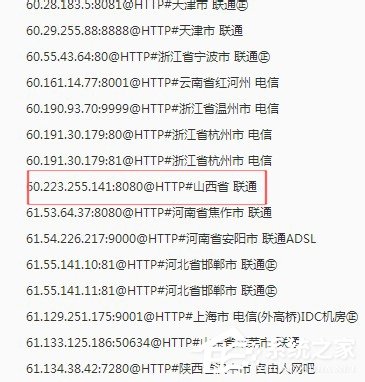
2、打开QQ面板,点击右上角的“设置”;
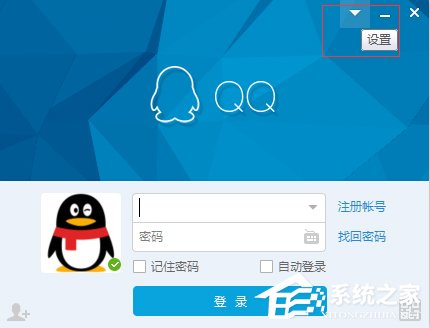
3、在网络设置,类型里选择HTTP代理;
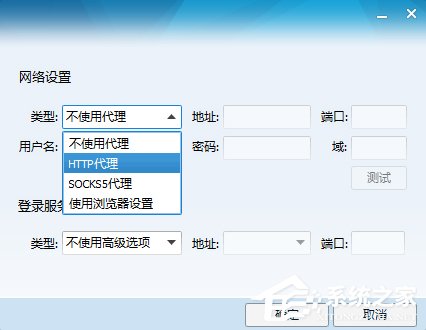
4、然后在地址和端口里填上刚才找到的IP地址,我填的是山西的一个IP地址。
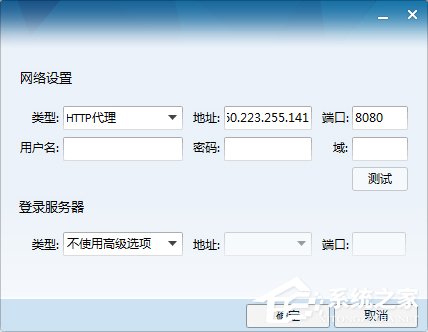
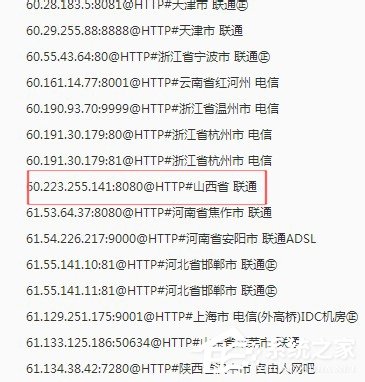
5、填好以后,点击“测试,看看这个IP能连接上不;
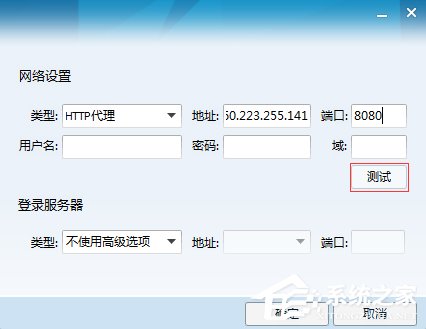
6、提示连接成功的话,那这个IP就可以用。不成功的话,再试试别的IP地址。如果连接不上的话,QQ是没办法登陆的上的。

7、测试连接成功后,点击右下角的“确定”;
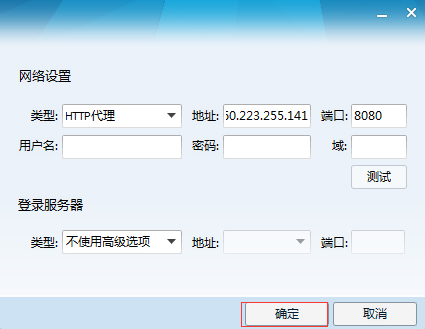
8、输入自己的账号和密码登陆即可;
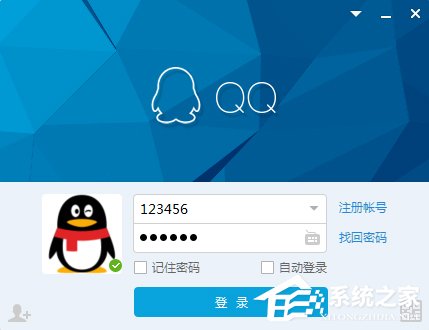
9、当不想使用代理IP的时候,将这里设置成“不使用代理”即可;
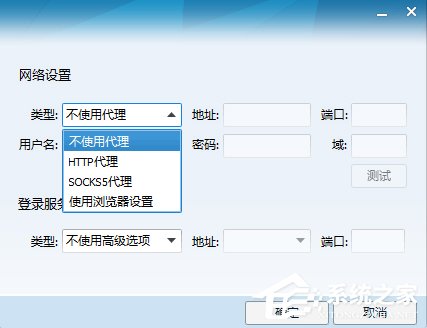
以上就是修改QQIP地址的方法,这是腾讯QQ一直都有的功能,只不过很多用户都没有发现,当然这个功能对于多数用户来说用处不大。不过知道了这个方法,或许什么时候就能用得上。